
 |
|
|
#1 |
|
Старший Пользователь
 Регистрация: 06.07.2009
Возраст: 50
Город: Москва (Медведково)
Регион: 77, 97, 99, 177
Машина: Nissan Almera Classic 06
Сообщений: 91
 |
Месяца два читал форум и наконец, в сентябре 2009 года решил начать свой проект.
Выражаю особую блегодорность: • за толчек к началу проека Alex-NN! • за развернутые консультации CHIPу! • и остальным за советы и критику! В наличии авто: Nissan Almera Classic РЕ выпуска 2006 года, механника, комплектация средняя (фото 1 и 2). Требования: 1. ВСЕ ВЕРНУТЬ ОБРАТНО ЗА ПОЛ ДНЯ (если придется продавать) 2. Минимально затронуть электрическую схему машины 3. Получить интуитивно понятное управление Собственно от этого и отталкивался. Задачи: 1. Сам PC - музыка, фильмы, программы 2. GPS навигация 3. Итнернет + почта 4. Камера заднего вида + парктроник 5. Диагностика 6. Радио - в магнитоле 7. Камера курсовая с видео регистрацией 8. Hends-free 9. В перспективе поставить второй АКБ Аудио: • Магнитола: JVC KD-G427 (мощность 50 Вт x 4 совмещается с 24-битным ЦАП, есть выход на ченджер) • Адаптер линейного входа: JVC KS-U58 • Колонки передние: Lanzar vx60s (90 Вт, 4 Ом) ограниченная глубина посадки • Колонки задние: Lanzar vx620 (90 Вт, 4 Ом) Настройка: (инструкция для подключения KS-U58 к JVS: 0. Отключаем режим DEMO (если стоял). 1. Кнопкой "BAND" выбираем FM1 (стояло сразу). 2. Нажимаем и удерживаем кнопку "SEL" - появиться меню в котором кнопками "<< или >>" (листание треков) выбираем CHANGER (CD-CH), а потом регулировкой громкости выбираем EXT IN. 3. Нажимаем кнопку "SEL" (настройки записались в память). Теперь при нажатии кнопки "SRC" происходит выбор между FM1 и EXT IN. При подключении на вход CD CHANGER не будит ни каких помех! Неслышно ни шума HDD, ни генератора! Используемые компоненты: • Монитор: 7inch CAR TFT-LCD Monitor Touch • Корпус: Morex Cubid 5677B (без БП) • ЦП: Intel Core2Duo E7400 (LGA775, 2,8 ГГц, 1333 МГц FSB, 3 Мб L2) • Вентилятор ЦП: TITAN TTC-NK54TZ s775 • Мать: ZOTAC nForce 630i-ITX LGA775 (NF630I-D-E, mini-ITX) • ОП: 2GB Kingston KVR800D2N5/2G CL5 • HDD: 2.5" Seagate Momentus 5400.6 ST9250315AS (8Mb, 5400rpm, 250Gb, SATA/300, ударостойкий) • Доп. вентиляторы: были в корпусе • БП: M2-ATX 160Ватт • Фильтр для БП: конденсатор 10000мФ/35В, ферритовое кольцо МП140-4 (36х25х9,7), медный одножильный провод 1,5 кв.мм./3 метра • Клавиатула: A4Tech Compact Multimedia X-Slim KL-5-1 PS/2 - живет в бардачке • Trackball Explorer Microsoft - пока не установлен • Arduino Nano: - ИК-приемник: пульт ДУ на руль Pioneer CD-SR100 (11 кнопок), ИК-приемник TSOP31238 (TSOP1738), конденсатор 10 мкФ/16В, резистер 100 Ом - энкодер: энкодер (вращение + кнопка), конденсатор 0,1 мкФ (2 шт) - резисторные кнопки: "микрики" (19 шт), конденсатор 0,1 мкФ, резистер 2,2 кОм • Активный HUB: D-LINK DUB-H7 (12,6 Вт, 5В/3A) • БП для HUB: DC/DC FDD25-05S1 (5В/5А) • USB GPS: GlobalSat BU-353 • USB DVD: Ultraslim DVD/CD NEC Sony AD-7640A - живет в бардачке • USB Internet GPRS модем: Megafon 3G modem Huawai E1750 • USB Bluetooth: TRENDNet TBW-105UB 2.0 Class II Дополнительные компоненты: • Верхняя консоль: Nissan Almera Classik 06 • Кнопка вкл. аварийной сигнализации: Prestige • Провода силовые: Mystery MPC-08R 8GA (по 8 м), клеммы КВ125-8-7 (2 шт), клеммы КВ16-6-4 (2 шт) • Колба с предохранителем 40A: Mystery MFU1.60/1.80 • Реле: от Газеди 70А • Разветвители питания: SoundQuest PDBG1/PDB48G (2 шт) • Колодка: TB-2504 (25А на 4 провода) • Вольтметр: Вм-19/2 • USB-удлиннители (4 шт) Дополнительное оборудование для проекта: • Бормашина: Proxxon IB/E • Мультиметр: АРРА-30R • Паяльник: 40Вт (припой, паяльная кислота, цапонлак, термоусадочные трубки) • Эпоксидная смола: ЭДП (Россия) • Двухкомпонентный пластилин: Milliput • Обезжириватель: Welltex (не разъедает пластик) • Финишная шпаклевка: BODY BumperSoft, желто-белая банка 0,25 кг • Грунтовка: Motip Plastic primer бесцветная • Краска: Motip Bamperspray темно-серая • Контактная проводящая паста КВТ Настройка BIOS: • Advanced chipset setup -> Spread Spectrum -> Enabled • Advanced chipset setup -> SATA Spread Spectrum -> Down spectrum • Питание ЦП на минимум. Настройка WinXP SP3: • Отключаем все лишние источники в "Микшере" • Чтобы удалить значок Корзины с Рабочего стола: зайти в раздел реестра HKEY_LOCAL_MACHINE\SOFTWARE\Microsoft\Windows\Curr entVersion\Explorer\Desktop\NameSpace и удалить подраздел {645FF040-5081-101B-9F08-00AA002F954E} • Включение "Спящего режима": Рабочий стол -> Свойства -> Заставка -> Питение -> Спящий режим –> ставим галочку • Чтобы движения мышкой не приводили к "просыпанию" компьютера: Пуск -> Панель управления -> Диспетчер устройств -> Вкладка «Мыши и иные указывающие устройства» -> Вкладка «Управление электропитанием» -> cнимите галочку с параметра «Разрешать устройству выводить компьютер из ждущего режима» Недостатки проекта: 1. Монитор надо встраивать полностью, чтобы видимой была только матрица (частично устранил). Монитор должен быть не менее 8 дюймов с полным разрешением 800х600 (соотношение сторон 4:3). 2. Корпус надо использовать только металлический и заземлять его на "-". 3. Вентилятор ЦП надо брать с управляющим проводом (4 контакта) для регулировки "материнской" платой частоты вращения в зависимости от температуры ЦП (http://www.compcar.ru/forum/showthre...EA%F3%EB%E5%F0). 4. USB Hub надо использовать на 4 порта, больше не надо. Например D-Link 4 port/ DUB-H4 USB2.0. 5. USB-"мамы" выводимые на панель надо использовать черные внутри, а то белые бросаются в глаза. Возможные проблемы: 1. Если зимой возникнут проблемы с "материнской" платой - меняем батарейку BIOS на морозоустойчивую. Например на Saft LS14250CNA (рабочая температура -60+85С, 3.6В). 2. Если возникнут проблемы с GPS-приемником GlobalSat BU-353 - разбираем и меняем ионистр другой или на батарейку. Например на ионистр PANASONIC - EECF5R5U474 (0.47Ф, 5.5В) или на батарейку Saft LS14250CNA (http://www.pccar.ru/showthread.php?t...ED%E8%F1%F2%F0). Фото 1: "Корпус для PCCar" Фото 2: Торпедо, то что было... Последний раз редактировалось Serg_w; 07.12.2010 в 00:42. |
|
|

|
|
|
#2 |
|
Старший Пользователь
 Регистрация: 06.07.2009
Возраст: 50
Город: Москва (Медведково)
Регион: 77, 97, 99, 177
Машина: Nissan Almera Classic 06
Сообщений: 91
 |
Системный блок:
В качестве корпуса была использована пластиковая монтажная коробка G729AV (260x180x65). Все неиспользуемые питающие провода были вырезаны, остальные оптимизированы по длине и заключены в термоусадочные трубки для лучшей циркуляции воздуха внутри корпуса. Кулер ЦП вдувает воздух, а меньший кулер выдувает (силино шумел, поэтому подключил его к 5В - вращается в два раза медленнее и бесшумно). Тем самым внутри блока образуется избыточное давление, что препятствует скапливанию там пыли. Фото 1: Общий вид системного блока вместе с дополнениями для подключения дома. Кнопка на 20-пиновом разъеме БП АТХ постоянно замыкает черный и зеленый провода для его постоянной работы (Рисунок 2). Кнопка у разъема питания на системном блоке замыкает желтый провод +12 вольт с проводом АСС на М2-ATX. Сделана на перспиктиву, так как интеллект M2-ATX пока не используется. Фото 2: Все в раскрытом виде. Фото 3: Передняя панель. Выведены 2 дополнительных USB-порта и "мама" com-разъема для управления РС. В качестве провода используется "витая пара". В него вставлен com-разъем "папа" и узел кнопок от старого системного блока (красно-черный провод, который никуда не подсоединен - это Reset). Решил, что Reset мне не нужен. Фото 4: Фильтр по питанию. Для устранения помех по питанию, на вход БП был смонтирован фильтр из конденсатора 10000mF/35В, ферритового кольца МП140-4 (36х25х9,7) и медного одножильного провода 1,5 мм. кв. Провод намотан на кольцо в два слоя, получилось около 45 витков. Схема подключения на Рисунке 1. В связи с тем, что пластиковый корпус препятствует нормальному теплообмену и не экранирует, было принято решение заменить его на металлический Morex Cubid 5677B (без БП). Как всегда пришлось дорабатывать напильником: Фото 5: Все в раскрытом виде. На задней панели было прорезано отверстие для разъема питания. Два вытяжных вентилятора были прикручены непосредственно к верхней крышке и подключены к "материнской" плате. Фото 6: Передняя панель. Выведены 2 дополнительных USB-порта и "мама" com-разъема для управления РС. В качестве провода используется "витая пара". • В com-порту задействованы 6 ножек: ножка 1 - Power sw + (синий) ножка 9 - Power sw - (бело-синий) ножка 2 - Power led + (зеленый) ножка 8 - Power led - (бело-зеленый) ножка 3 - Hdd led + (оранжевый) ножка 7 - Hdd led - (бело-оранжевый) В него вставлен com-разъем "папа" с вставленной кнопкой "Power". Рисунок 1: Схема подключения фильтра питания. Рисунок 2: Слева: схема переделки БП ATX для постоянной работы. Справа: схема фишки питания в БП АТХ. Последний раз редактировалось Serg_w; 07.12.2010 в 00:45. |
|
|

|
|
|
#3 |
|
Старший Пользователь
 Регистрация: 06.07.2009
Возраст: 50
Город: Москва (Медведково)
Регион: 77, 97, 99, 177
Машина: Nissan Almera Classic 06
Сообщений: 91
 |
Инсталляция монитора:
Для быстрого возврата к первоначальному состаянию была куплена дополнительная верхняя консоль. Разобрал торпеду, оказалось сами воздуховоды расположены ниже, чем я думал. Пришло решение опустить монитор ниже, срезав кнопки. К тому же, решил монитор не разбирать. К ниму прилагалась задняя рамка, ее то и решил крепить внутри. Фото 1: Решено - сделано (бормашина просто СУПЕР, давно хотел купить). Фото 2: Примерка на торпеде. Делал для подбора угла наклона монитора (для козырька были использованы вырезанные части от консоли). Фото 3: Создаем законченный профиль. Сначало вырезал шаблоны из бумаги, потом из 2 мм пластика, скреплял металлическими пластинами и болтиками. Фото 4: Бормашинкой внутри срезал лишнее от болтиков, оставил только по три скаждой стороны, может понадобится что-то прикрепить. Вид изнутри, что получилось. Переднюю стенку выпиливал из 1 мм пластика (брал 2 коробки от CD) . Фото 5: Далее обклеиваем эпоксидной смолой ЭДП (Россия) на основе обычного бинта в два слоя изнутри получившийся профиль. Тем самым заделываются щели в стыках. Перед этим все тщательно обезжириваем, использовал обезжириватель Welltex - он не разьедает пластик. Фото 6: Обмазываем снаружи двухкомпонентным пластилином Milliput все щели между частями профиля и формируем силует с боков и с переди. Пластилин отличный, темпиратура плавления после затвердивания 130 градусов (ушло 1,5 пачки). Вместо срезанной большой центральной кнопки аварийки встраиваем кнопку Prestige поменьше от скутера (кнопка съемная). Получилась очень жесткая конструкция. Теперь очень кропотливый этап - шкурение пластилина. Сначала вывел переднюю рамку, а затем с боков и все остальное. По пути решил сделать подиум для GPS. Фото 7: Потом все покрыл шпаклевкой для пластика и упорно шкурил опять до полного удовлетворения результатом (на заднем фоне подиум для GPS). Фото 8: Крепление монитора и проводов внутри консоли. Для крепления монитора использовал две штатные резьбы от часов (сверху) и из жести вырезал фигурную пластину (снизу). Для крепление проводов задействовал специально оставленные винты и хомуты из жести. Фото 9 (переделано): То что получилось после грунтовки и покраски. По-неопытности сначало нанес краску толстым слоем и получил подтек. Подождал сутки, пока краска полностью высохнет и очень мелкой шкуркой его зашлифовал. Покрасил снова и все ОК! На заднем фоне подиум с GPS GlobalSat BU-353. Фото 10: В связи с появлением программы регулировки яркости монитора (http://www.compcar.ru/forum/showthre...E8%F2%EE%F0%E0), переделал переднюю рамку монитора - скрыл кнопки управления. Для этого: двухкомпанентным пластилином Milliput вылепил новые очертания рамки и зашкурил, затем зашпаклевал, зашкурил, загрунтовал и покрасил всю консоль. Мне кажется, получилось менее "колхозно". Отверстие справа - доступ к свето-диоду монитора для ДУ-пульта. Цвет получился чуть-чуть светлее оригинального. Нанес 3 слоя грунтовки и около 6 слоев краски (краска СУПЕР). Есть мелкие огрехи незамеченные при шкурении, но практически не видны. Из опыта: шпаклевать надо ВСЕ! Фото 11: Используемые материалы. На переднем плане: финишная шпаклевка BODY BumperSoft, двухкомпонентный пластилин Milliput, бормашинка Proxxon IB/E и токовые клещи APPA-30R (использовались для сборки системного болока). На заднем плане: эпоксидная смола ЭДП (Россия), обезжириватель Welltex (не разъедает пластик), грунтовка Motip Plastic primer, краска Motip Bamperspray темно-серая, контактная проводящая паста КВТ . Последний раз редактировалось Serg_w; 26.05.2010 в 11:42. |
|
|

|
|
|
#4 |
|
Старший Пользователь
 Регистрация: 06.07.2009
Возраст: 50
Город: Москва (Медведково)
Регион: 77, 97, 99, 177
Машина: Nissan Almera Classic 06
Сообщений: 91
 |
Блок управления:
Был свободный 1DIN, поэтому пришла идея его задействовать. Фото 1 (переделано): Вид сверху. На нижнем уровне - инсталлирован DVD-RW. USB-кабель был разрезан и красный провод +5В был подключен через кнопку. Теперь, чтобы не потреблять лишнего питания, DVD-RW можно вкл/выкл кнопкой. На верхнем уровне - установил HUB на 7 портов, его провода питания и USB подпаял снизу платы и вывел через отверстия в корпусе. Для него рядом поставил DC-DC на отдельном пластиковом основании и приподнял на ножках. Фото 2 (переделано): Вид спереди. Снизу - DVD-RW и его кнопка вкл/выкл. Сверху - ИК-приемник для пульта Pioneer, кнопка вкл/выкл всей системы, кнопка Power, свето-диоды Power led и Hdd led, два разъема USB. Еще есть место для чего-нибудь. Возникли проблемы с корректным питанием DVD-RW (не хватает питания от одного USB-разъема), поэтому принял решение переделать блок управления!!! Вытащил DVD-RW, будет жить в бордачке - используется крайне редко. Чтобы не было проблем с питанием DVD-RAM, его надо подключать с дополнительным питанием или запитывать с "материнской" платы кабелем USB->USB+USB. Фото 3: Заново установил HUB на 7 портов, а для экономии места, его провода питания и USB подпаял снизу платы и вывел через отверстия в корпусе. DC-DC для него установил прямо сверху на корпус HUBа, прорезав в нем отверстие (напряжение на выходе 5,18В - что очень ХОРОШО). У него тонкие выводы, поэтому разместил его на отдельном пластиковом основании, а для удобства подключения добавил клемники. Установил колодку на 4 контакта: два нижних контакта - для кнопка вкл/выкл всей системы и кинул провода на кнопку, два верхних контакта - для силового провода +12В/-12В (использовал клеммы КВ16-6-4) и кинул провода на DC-DC для HUBа и -12В для подсветки кнопки. Кнопку купил на 220В, поэтому пришлось переделать подсветку: лампочку запитал через резистор на 4,7 кОм (чтобы не очень ярко светила). Прикрепил два USB разъема для подключения внешних устройств, провода укоротил и завел на HUB (распиновка USB-кабелей на Рисунке 1). "Маму" com-порта закрепил сбоку и завел на нее провода с кнопки включения РС и свето-диодов Power led и Hdd led. • В com-порту задействованы 6 ножек: ножка 1 - Power sw + (синий) ножка 9 - Power sw - (бело-синий) ножка 2 - Power led + (зеленый) ножка 8 - Power led - (бело-зеленый) ножка 3 - Hdd led + (оранжевый) ножка 7 - Hdd led - (бело-оранжевый) Реализовал три проекта: • ИК-приемник (http://www.compcar.ru/forum/showthread.php?t=4959). Конденсатор (10 мкф) и резистор (100 ом) стоят у ИК-приемника. • Энкодер (http://www.compcar.ru/forum/showthread.php?t=5148). Для схемы энкодера сделал отдельную печатную плату (Рисунок 3) с разводкой и конденсаторами (0,1 мкф), в нее впаял и энкодер. • Резисторные кнопки (http://www.compcar.ru/forum/showthread.php?t=4640). Вырезал кнопки из мультимедийной клавиатуры Genius, вставил четыре направляющих болтика длинной 3 см, выпилил прижимную пластину для резинового основания кнопок, спаял плату на которой разместил "микрики" с наклеиными пластинками для увеличения их площади и резисторы: 12-24-35-46-62-74-90-108-129 Ом (Рисунок 4). Спаял плату для Arduino Nano - схема на Рисунке 3, печатная плата на Рисунке 4. Чтобы все это объединить, хотел использовать проект Arduino All-In-One (http://www.compcar.ru/forum/showthread.php?t=5307), но эта программа работает не корректно, начинает гасить яркость монитора, хотя в скетче даже нет управления яркостью. Поэтому использую программу IRKey для ИК-приемника (она управляет так же и энкодером, и резисторными кнопками). За подсказку СПАСИБО -=zds=-! Чтобы не было конфликтов с другими устройствами FTDI, надо прошить чип Arduino Nano (http://www.compcar.ru/forum/showthread.php?t=5669). Сначало подключил Arduino Nano коротким USB-кабелем к HUBу, но возникли проблемы по питанию! При нажатии кнопок возникала программная ошибка. Поэтому протянул USB-удлиннитель и подключил Arduino Nano напрямую к "материнской" плате. Фото 4: Снизу - резисторные кнопки. Сверху - ИК-приемник для пульта Pioneer, кнопка вкл/выкл всей систему, кнопка Power, свето-диоды Power led и Hdd led, Энкодер регилировки громкости, два разъема USB. Рисунок 1: Распиновка разных USB-кабелей. Рисунок 2: Назначение управляющих кнопок. Прописываются в config.txt программы All_in_one для Arduino Nano. • Резисторные кнопки Кнопка 1 - V (значение 86), переход к Видео в iShell2010 Кнопка 2 - Y (значение 89), переход к Визуализации в iShell2010 Кнопка 3 - M (значение 77), переход к Музыке в iShell2010 Кнопка 4 - не определена (значение 07) Кнопка 5 - B (значение 66), изменение яркости монитора в iShell2010 Кнопка 6 - не определена (значение 07) Кнопка 7 - не определена (значение 07) Кнопка 8 - не определена (значение 07) Кнопка 9 - не определена (значение 07) • Энкодер Вращение влево 1 - Volume - (значение 174), уменьшение громкости Вращение вправо 2 - Volume + (значение 175), увеличение громкости Кнопка 3 - Mute (значение 173), убрать/восстановить громкость • ИК-приемник Кнопка 1 - Alt + Esc (значение 18 и 27), перебор запущеных окон Кнопка 2 - PageUp (значение 33), увеличение масштаба карты в iGo8 и предыдущий трек в iShell2010 Кнопка 3 - Page Down (значение 34), уменьшение масштаба карты в iGo8 и следующий трек в iShell2010 Кнопка 4 - стрелка вверх (значение 38), сдвиг карты вверх в iGo8 и переход вверх по списку iShell2010 Кнопка 5 - стрелка влево (значение 37), сдвиг карты влево в iGo8 и уменьшение громкости в iShell2010 Кнопка 6 - стрелка вправо (значение 39), сдвиг карты вправо в iGo8 и увеличение громкости в iShell2010 Кнопка 7 - стрелка вниз (значение 40), сдвиг карты вниз в iGo8 и переход вниз по списку iShell2010 Кнопка 8 - Enter (значение 13), выбор трэка в списке iShell2010 Кнопка 9 - Backspace (значение 08), переход на уровень выше в iShell2010 Кнопка 10 - Ctrl + , (значение 17 и 190), уменьшение яркости монитора в Desktop Lighter Кнопка 11 - Ctrl + . (значение 17 и 188), увеличение яркости монитора в Desktop Lighter Рисунок 3: Схема объединенного проекта Arduino Nano. Рисунок 4: Печатная плата объединенного проекта Arduino Nano. Для Arduino использовал колодку на 32 контакта, для подключения проводов использовал двух, трех и четырех контактные разъемы. Последний раз редактировалось Serg_w; 07.12.2010 в 00:53. |
|
|

|
|
|
#5 |
|
Старший Пользователь
 Регистрация: 06.07.2009
Возраст: 50
Город: Москва (Медведково)
Регион: 77, 97, 99, 177
Машина: Nissan Almera Classic 06
Сообщений: 91
 |
Установка оборудования в "Корпус для PCCar":
Рисунок 1: Электрическая схема подключения. ACC блока питания M2-ATX не задействован, вся систему включается кнопкой. Сделал так по двум причинам: • Если поездка на 10 минут по знакомому маршруту, то нет смысла включать PC. • Зимой возникают проблемы с промерзшим оборудованием. Лучше сначало прогреть салон, а потом включать PC. Фото 1: Моторный отсек. Протянул гофру с проводами 8 AWG, закрепил. Протягивал между крылом и корпусом, за педалями нашел отверстие закрытое резиновой прокладкой. Поставил колбу с предохранителем на 40 А (меньше не нашел). Концы проводов обжал клеммами КВ125-8-7. За неимением обжима, обжимал в тисках с помощью двух 3 мм сверел, использовал контактную проводящую пасту КВТ и в термоусадочные трубки. Фото 2: Силовая разводка. На основание закрепил реле 70 А с колодкой и два дистребъютера, все подключил по схеме на Рисунке 1. К клеммам колодки провода припаивал. Провода для дистребъютеров сначало покрывал оловом, а потом зажимал (получилось надежно). Основание и провода закрепил стяжками к жгутам штатной проводки. Нижний белый провод - это подключение вольтметра. Фото 3: Основание для РС. Из 3 мм пластика по размеру вырезал основание для РС с отверстиями для ножек корпуса. Снял переднее сидение водителя. Закрепил основание с помощью трех металлических пластин. Под основание подложил кусок плотного параллона. Провода: силовой для РС, USB от HUBа, витая пара с COM-разьемом от Блока управления, VGA от монитора, 3 мм джек от магнитолы. На все межблочные провода надо ставить ферритовые трубки, для снижения уровня помех излучаемых ПК. Трубки должны находиться как можно ближе к приемнику сигнала. Фото 4: Установленный корпус РС. Закреплен к основанию при помощи резинки от продуктовой тележки, расстояние до сидения около 1 см. Фото 5: Для контроля напряжения АКБ решил установить вольтметр (показания при работающем двигателе). Внизу слева в панели есть маленький ящичек для мелочей - использовал его. Из кровельного оцинкованого железа вырезал шаблон, вырубил отверстие. Покрасил черной краской и закрепил вольтметр. В ящичке, конструкцию закрепил сбоков двумя саморезами. Фото 6: Общий вид торпеды и пульт на руль Pioneer. В блоке управления в выведенные USB, вставлены клавиатура и мышь. Последний раз редактировалось Serg_w; 20.08.2010 в 19:10. |
|
|

|
|
|
#6 |
|
Старший Пользователь
 Регистрация: 06.07.2009
Возраст: 50
Город: Москва (Медведково)
Регион: 77, 97, 99, 177
Машина: Nissan Almera Classic 06
Сообщений: 91
 |
Подключение GPRS-модема от Мегафон Huawai E1750:
Купил этот модем с тарифным планом "Интернет старт", стоимость за 1 Мб (округление по 1 Кб в большую сторону) = 1,2 руб. Стоимость за 1 Мб за пределами Московского региона = 7 руб. Скорости приёма и передачи данных - 128 Кбит/с (круглосуточно). Подключение производил на основе инструкции от Z@GR http://forum.pccar.ru/showpost.php?p...&postcount=142, за что ему огромное СПАСИБО! 1. Скачал новые драйвера http://narod.ru/disk/23190142000/Win...0.00).zip.html. 2. Не подключая модем установил драйвера, запустив DriverSetup.exe (после запуска DriverSetup.exe визуально ничего не произойдёт, драйвера установятся в фоновом режиме, следует подождать несколько минут). 3. Подключил модем и отказался от инсталляции программы "MegaFon Internet". 4. Через программу My Huawei Terminal создал соединение с обнаруженным модемом, для этого (Рисунок 1): • выбирал "HUAWEI Mobile Connect - 3G PC UI Interface" и нажал "Connect". • в нижней строке прописал команду AT и нажал ENTER, в ответ модем написал "OK". • ввел команду: AT^U2DIAG=256 (режим модем + Card Reader, заводская установка) и нажал ENTER, в ответ модем написал "OK". • затем нажал Disconnect и передернул модем. 5. Создал новое Сетевое подключение: Подключить к интернет (Рисунок 2-1) -> Установить подключение вручную (Рисунок 2-2) -> Через обычный модем (Рисунок 2-3) -> Имя подключения: Мегафон (Рисунок 2-4) -> Номер телефона: *99# (Рисунок 3-1) -> Имя пользователя: gdata, пароль: gdata (Рисунок 3-2) -> Добавить ярлык подключения на Рабочий стол (Рисунок 3-3). 6. Зашел в свойства созданного соединения и на вкладке "Параметры" убрал все галки кроме первой (Рисунок 3-4). 7. Запустил ярлык с Рабочего стола и появилось подключение на скорости 236,8 Кбит/с. Для проверки балланса на счету использую https://www.serviceguide.megafonmoscow.ru/. Последний раз редактировалось Serg_w; 20.08.2010 в 19:09. |
|
|

|
|
|
#7 |
|
Старший Пользователь
 Регистрация: 06.07.2009
Возраст: 50
Город: Москва (Медведково)
Регион: 77, 97, 99, 177
Машина: Nissan Almera Classic 06
Сообщений: 91
 |
Зарезервировано...
Последний раз редактировалось Serg_w; 25.05.2010 в 20:11. |
|
|

|
|
|
#8 |
|
Гуру
 Регистрация: 11.05.2008
Возраст: 55
Город: Дзержинск
Регион: 52
Машина: Nissan Almera N16
Сообщений: 1,015
  |
Классно! Отличный проект! Особенно впечатляет твое упорство в достижении поставленной цели применительно к ArDuino!
Последний раз редактировалось admin; 11.03.2017 в 10:00. |
|
|

|
|
|
#9 |
|
Старший Пользователь
 Регистрация: 06.07.2009
Возраст: 50
Город: Москва (Медведково)
Регион: 77, 97, 99, 177
Машина: Nissan Almera Classic 06
Сообщений: 91
 |
Спасибо Alex-NN, на проект решился во многом благодаря ему, только все будет несколько скромнее.
Проект движется... В раздел "Инсталляция монитора" добавил описание и фото 5 и 6. |
|
|

|
|
|
#10 | ||
|
Гуру
 Регистрация: 11.05.2008
Возраст: 55
Город: Дзержинск
Регион: 52
Машина: Nissan Almera N16
Сообщений: 1,015
  |
Хорошее начало! Монитор наверху, это удобно и безопасно при движении. Тут один товарищ писал типа: "незачем находу смотреть на монитор". На самом деле при пользовании навигацией удобно, когда не надо опускать взгляд.
Цитата:
 Цитата:
|
||
|
|

|
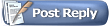 |
| Здесь присутствуют: 1 (пользователей: 0 , гостей: 1) | |
|
|